So setzen Sie Google Analytics auf Ihren Webseiten richtig ein
Umstellung auf GA4 zum 01.07.2023: So setzen Sie Google Analytics auf Ihren Webseiten richtig ein
Google Analytics vor der DSGVO und EuGH-Cookie Urteil
Vor der DSGVO war die rechtssichere Einbindung von Google Analytics auch ohne Einwilligung möglich, wenn bestimmte Vorgaben (AV-Vertrag, IP-Anonymisierung) eingehalten wurden. Mit Einführung der DSGVO war die Hoffnung, dass diese Frage erst durch die E-Privacy-Verordnung geregelt wird und sich Webseitenbetreiber bis dahin auf das berechtige Interesse in Art. 6 Abs. 1 lit. f DSGVO stützen können.
Google Analytics nach der DSGVO und EuGH-Cookie Urteil
Diese Ansicht hat sich aber nicht durchgesetzt. Auch die sogenannten Cookie-Urteile des EuGH haben klargestellt, dass Tracking Tools von Drittanbietern grundsätzlich eine Einwilligung benötigen. Mittlerweile ist es unstrittig unter Juristen und Datenschützern, dass Google Analytics nur mit einer echten Einwilligung datenschutzkonform auf Webseiten genutzt werden kann.
1. So nutzen Sie Google Analytics (4)
Als Nutzer haben Sie aktuell “noch” zwei Optionen Google Analytics auf Ihrer Website zu betreiben.
Hierzu zählt:
- Universal Analytics (ALT)
- Google Analytics 4 (NEU)
Die parallele Nutzung von Universal Analytics und Google Analytics 4 ist noch bis zum 01.07.2023 möglich.
Wichtig
Universal Analytics wird zum 01.07.2023 vollständig eingestellt! Das bedeutet, sollten Sie bis dato Universal Analytics nutzen, empfehlen wir Ihnen jetzt bereits die Umstellung auf Google Analytics 4.
Aber: Stand 3.7.2023 läuft für Projekte die Statistik von Google Universal Analytics (GA3) weiter. Es scheint inoffiziell eine Art “Gnadenfrist” zu geben, für die Nutzer, die nicht so schnell auf GA4 umstellen konnten. Deshalb: Wer das Code Snippet für Google Universal Analytics noch nicht aus der Webseite rausgenommen hat, sollte wissen, dass Google Universal faktisch noch weiter funktioniert und Sie als Website-Inhaber deshalb bis zur Entfernung oder Ersetzen dieses Codes weiterhin einen Passus in der Datenschutzerklärung zu Google Universal Analytics brauchen.
IP-Adressen werden bei Google Analytics 4 bereits automatisch anonymisiert. Mit Universal Analytics musste dies in der Vergangenheit zusätzlich konfiguriert werden.
Um Google Analytics 4 einbinden zu können sowie gleichzeitig der deutschen Rechtsprechung gerecht zu werden, müssen Sie folgende Punkte vollständig umsetzen.
- Nutzen Sie ein Consent Tool, über welches die Nutzer in das Tracking via Google Analytics einwilligen können.
- Schließen Sie einen Vertrag mit Google zur Auftragsverarbeitung ab.
- Bieten Sie auf Ihrer Datenschutzerklärungsseite die Möglichkeit des Setzen eines Opt-Out-Cookies an, wenn Sie keine Einwilligung für Google Analytics in einem Consent Tool einholen.
- Aktualisieren Sie Ihre Datenschutzerklärung.
UPDATE: Die österreichische und die französische Datenschutzbehörde hat den Einsatz von Google Analytics im Januar 2022 für unzulässig erklärt. Diese Rechtsansicht vertreten auch einige Datenschützer in Deutschland. Mehr Hintergründe finden Sie in unserem Beitrag “Österreichische Datenschutzbehörde: Google Analytics ist rechtswidrig”.
Wichtig deshalb: Nutzen Sie Google Analytics nur noch mit echter Einwilligung, also mit einem so genannten Consent-Tool, bei dem der Nutzer aktiv bestätigen muss, dass er der Datenübertragung und / oder Speicherung von Cookies zustimmt.
In diesem Fall können Sie auch das Opt-Out über Ihr Consent Tool einholen (siehe unten Punkt 6). Das Consent-Tool ist also kein “Cookie Banner”, sondern muss die Datenflüsse vor der Zustimmung des Nutzers tatsächlich unterbinden.
2. Wichtig: Der Auftragsverarbeitungsvertrag mit Google
Wenn Sie Google Analytics nutzen wollen, müssen Sie mit Google einen Vertrag zur Auftragsverarbeitung abschließen. Diesen Vertrag müssen Sie im Zuge der DSGVO nicht mehr schriftlich und per Post abschließen, sondern in “elektronischer Form” direkt in Ihrem Google Analytics Konto.
Gehen Sie dazu in Ihrem Analytics Account auf “Verwaltung” > “Kontoeinstellungen”, hier finden Sie die “Datenverarbeitungsbedingungen” bzw. den “Datenverarbeitungsvertrag”.
Sie können sich den Vertrag anzeigen lassen und / oder direkt online zustimmen sowie diesen speichern.
3. MESS-ID in Google Analytics 4
So finden Sie Ihre Mess-ID in Google Analytics 4
- Melden Sie sich in Ihrem Analytics-Konto
- Klicken Sie unten Links auf das Zahnradsymbol (Verwaltung).
- Wählen Sie in der Spalte PROPERTY die Option “Datenstreams” aus.
- Klicken Sie auf den Datenstream zu Ihrer Website / URL.
- Sie finden Ihre Mess-ID (GA-XXXXXXXXXX) oben rechts auf der Seite.
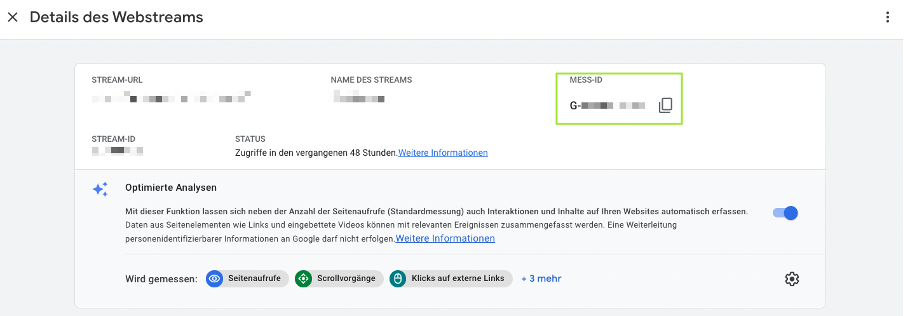
4. So binden Sie Ihren Tracking-Code ein
Für die Einbindung von Google Analytics 4 benötigen Sie das Script bzw. den Tracking-Code, in welchem mit GA4 die sogenannte Mess-ID (Measurement ID) im Format G-XXXXXXXXXX enthalten ist:
Haben Sie bisher Google Analytics Universal genutzt, können Sie die alte Tracking-ID einfach gegen die Mess-ID austauschen.
Die IP-Anonymisierung benötigen Sie mit GA4 ab sofort nicht mehr – falls Sie diese bisher verwendet haben.
Einbindung auf der Website
Der JavaScript-Code muss auf Ihrer Website im sogenannten Kopfbereich (<head>) eingebunden werden.
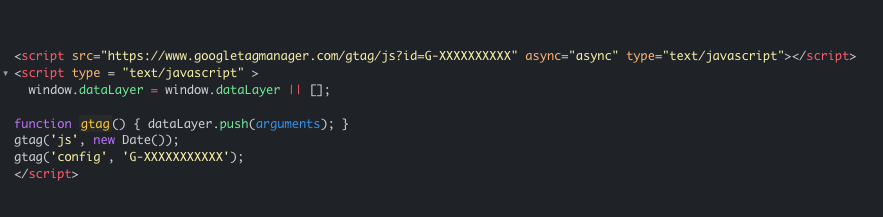
Cookie Generator
Als Premium-Kunde haben Sie innerhalb unseres Projektplaners Zugriff auf unseren Cookie Generator.
Mit diesem können Sie nicht nur einen Consent Banner erstellen, sondern auch den entsprechenden Global Site Tag bzw. den Tracking-Code für Google Analytics generieren.
Alternativ können Sie auch auf Consent Tools zurückgreifen, welche Ihnen den Tracking-Code bereits beim Anlegen eines Cookies zur Verfügung stellen. Im Anschluss müssen Sie nur noch Ihre Mess-ID hinterlegen.
Hier finden Sie unseren übersichtlichen Consent Tool Vergleich.
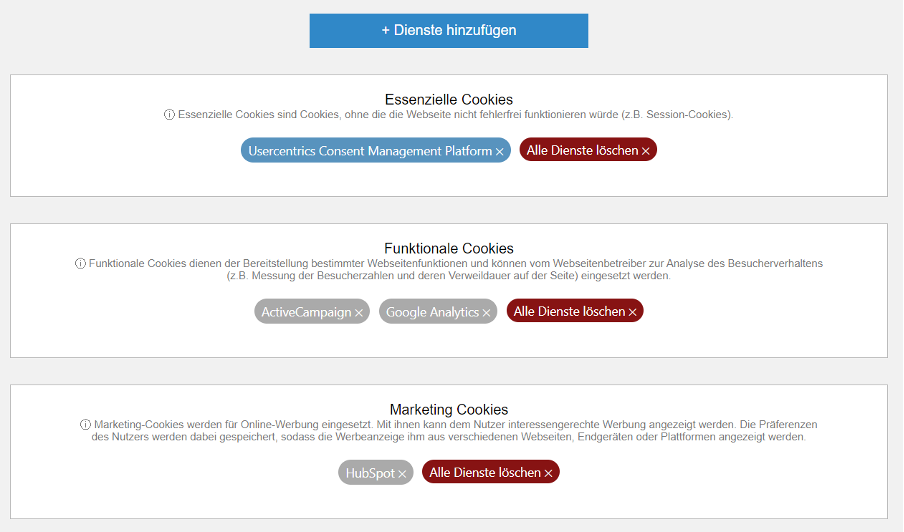
5. So erstellen Sie Ihre korrekte Datenschutzerklärung
Als Premium Mitglied steht Ihnen die Profi-Vollversion unseres Datenschutzgenerators zur Verfügung:
Generieren Sie hier einfach Ihre Datenschutzerklärung. Wir liefern Ihnen die Datenschutzerklärung im html-Format zum direkten Einbinden und als PDF-Datei.
Wählen Sie im Generator für eine möglichst rechtssichere Lösung je nach Umsetzungsstand neben dem Punkt “Google Analytics” auch:
- “Auftragsdatenverarbeitung” aus.
6. Impressum, Datenschutzerklärung und Google Analytics einbinden
Für die Betreiber von WordPress- und Joomla-Websites bieten wir je ein Plugin an, mit dem Sie einfach und ohne Filterung durch den Eingabe-Editor:
Den Google Analytics Tracking-Code generieren und korrekt einbinden können. Ebenfalls können Sie mit unserem Plugin Ihr Impressum und Ihre Datenschutzerklärung in Ihr Content-Management-System integrieren und ausgeben lassen.
JETZT RECHTSTEXTE PLUGIN HERUNTERLADEN
Wichtig
Sie als Website-Betreiber müssen Ihren Besuchern eine Opt-Out-Möglichkeit anbieten.
Hierfür haben Sie aktuell drei Möglichkeiten:
- Über das eingesetzte Consent-Tool
Mit Hilfe eines Consent-Tools haben Besucher nicht nur die Möglichkeit, in das GA-Tracking einwilligen zu können, sondern auch, die Einwilligung zu widerrufen. - Browser-Plugin für Desktop
Nutzer, welche über den Desktop oder ein Notebook Ihre Seite besuchen, haben die Möglichkeit ein Browser Plug-In (AddOn) zu installieren, mit dem sie die Speicherung der Daten unterbinden können. Hierzu müssen Sie diesen Hinweis zum Plug-In innerhalb Ihrer Datenschutzerklärung einbinden: https://tools.google.com/dlpage/gaoptout?hl=de - Opt-Out-Cookie für mobile Nutzung
Da das Browser-Plugin nicht auf mobilen Endgeräten funktioniert, brauchen Sie für Ihre mobilen Nutzer eine weitere Lösung. Hierzu wird über Java-Script ein Opt-Out-Cookie gesetzt, der auch mobil funktioniert.Der Hinweis + der JavaScript Code sieht wie folgt aus:Sie können die Erfassung Ihrer Daten durch Google Analytics verhindern, indem Sie auf folgenden Link klicken. Es wird ein Opt-Out-Cookie gesetzt, dass das Erfassung Ihrer Daten bei zukünftigen Besuchen dieser Website verhindert:
<a href=“javascript:gaOptout()“>Google Analytics deaktivieren</a>Der HTML-Code mit JavaScript muss ebenfalls vor Ihrem Google Analytics Tracking Code platziert werden, damit der Opt-Out funktionieren kann.




